Kalian ingin menyorot headline kalian dengan efek keren? Maka kalian berada di workshop yang tepat, karena saya akan menunjukkan cara memformat headline kalian seperti yang terlihat di sini.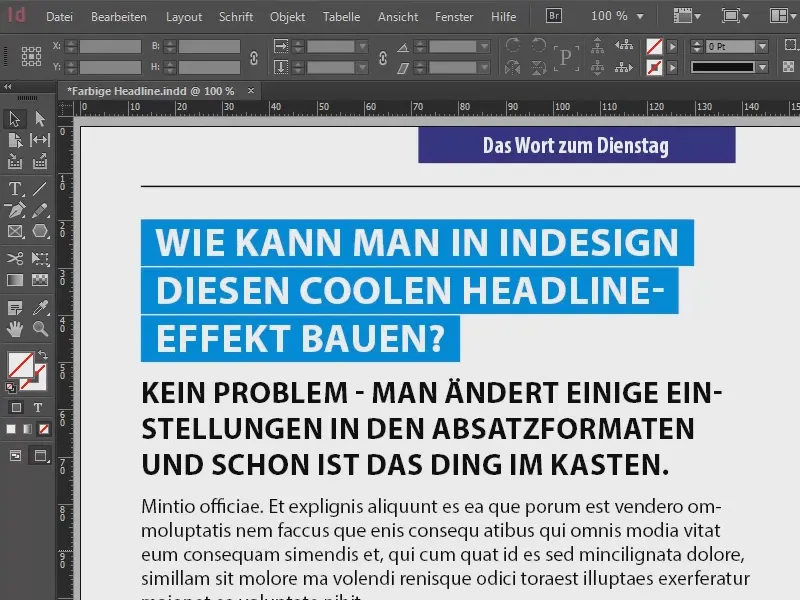
Yang terbaik adalah: Saat saya mengetik di sini, kalian akan melihat bahwa formatnya akan otomatis dilanjutkan.
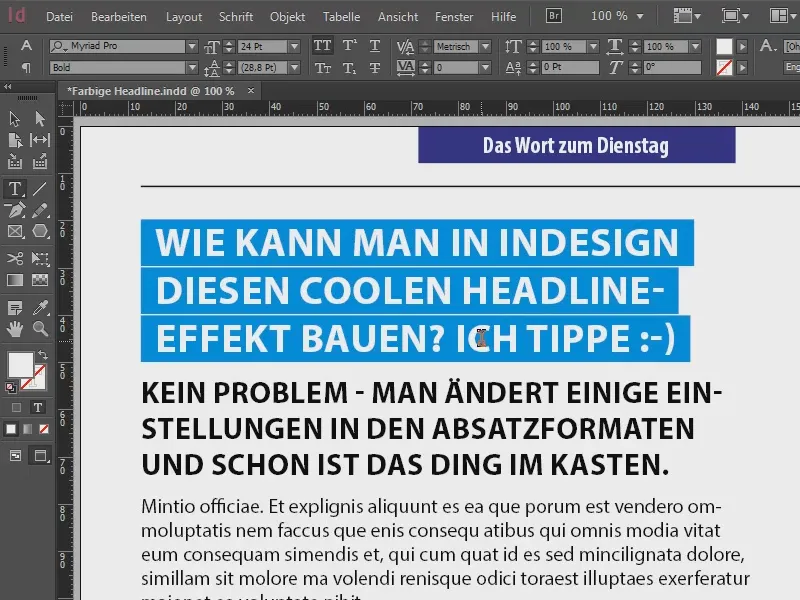
Pertama-tama, mari kita lihat ke dalam Format Paragraf (1), karena di situlah semuanya terjadi. Ada tiga format paragraf individual di sini: "Judul", yang merupakan teks yang diwarnai biru, topik inti kita yang akan kita bahas. Setelah itu ada Lead, yaitu "Teks Pengantar". Kemudian ada teks lorem ipsum, diformat sebagai "Teks Alur".
Yang dua terakhir bukanlah hal yang sulit, kalian mungkin bisa menanganinya sendiri, tetapi judul akan menjadi fokus kita, di mana kita akan sedikit bereksperimen.
Mari kita perhatikan lebih dekat pada format paragraf "Judul" (2): Kami memiliki lima baris penuh dengan format (3), seperti yang bisa kalian lihat, dan itu adalah pengaturan yang mendefinisikan bahwa judul ini diwarnai biru dan akan berlanjut secara otomatis. Kami akan membangun pengaturan ini sekarang.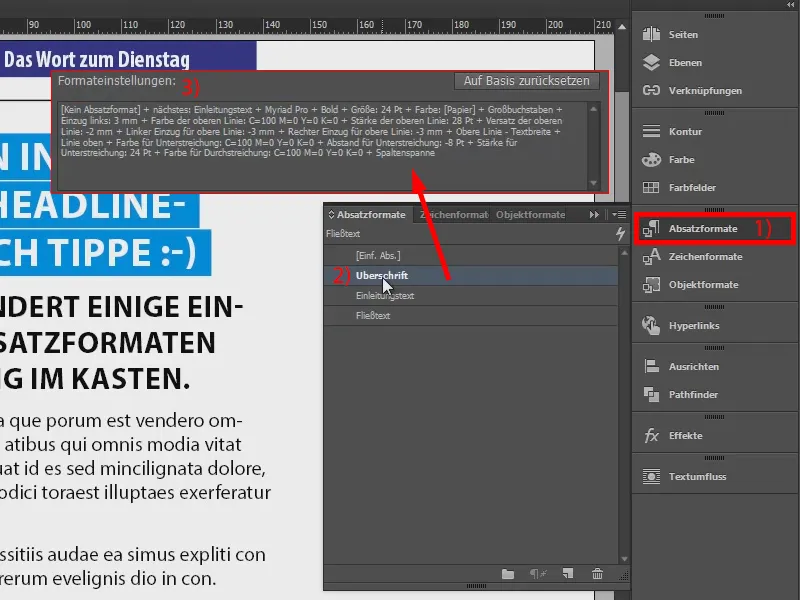
Sekarang saya akan membuat sebuah kotak teks baru dengan Alat Teks (1). Berikut adalah contoh judul fiktif. Saat memulai format paragraf, kita gunakan format paragraf sederhana [Fmt. Par.] (3).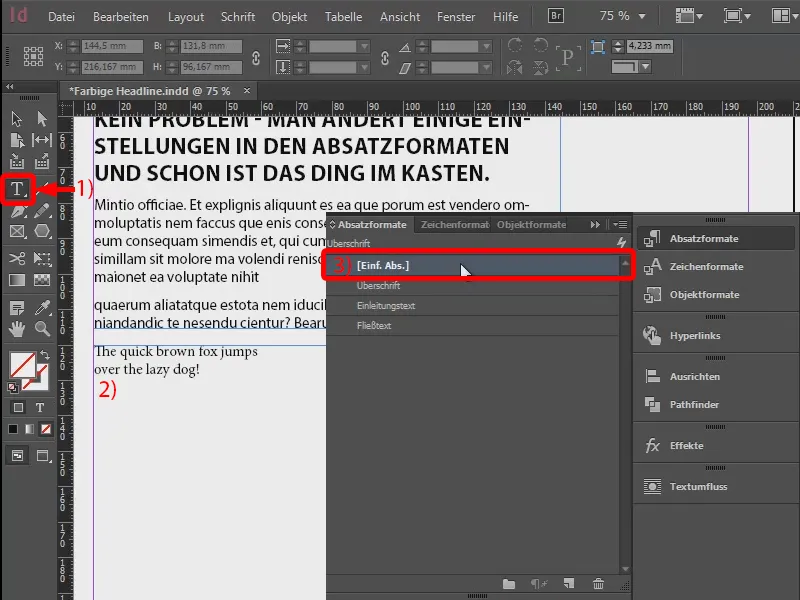
Sekarang saya membuat format paragraf baru (1): "Judul Kami" (2). Ini akan saya konfirmasi terlebih dahulu.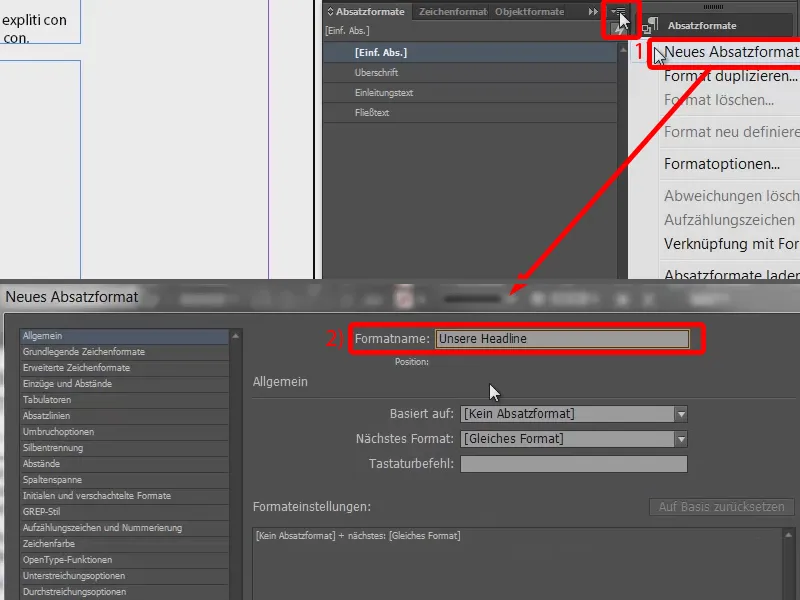
Sekarang saya akan menerapkan format paragraf ini ke kotak teks kami (1 tanda, Klik 2) dan kembali ke opsi paragraf (Klik dua kali pada 2).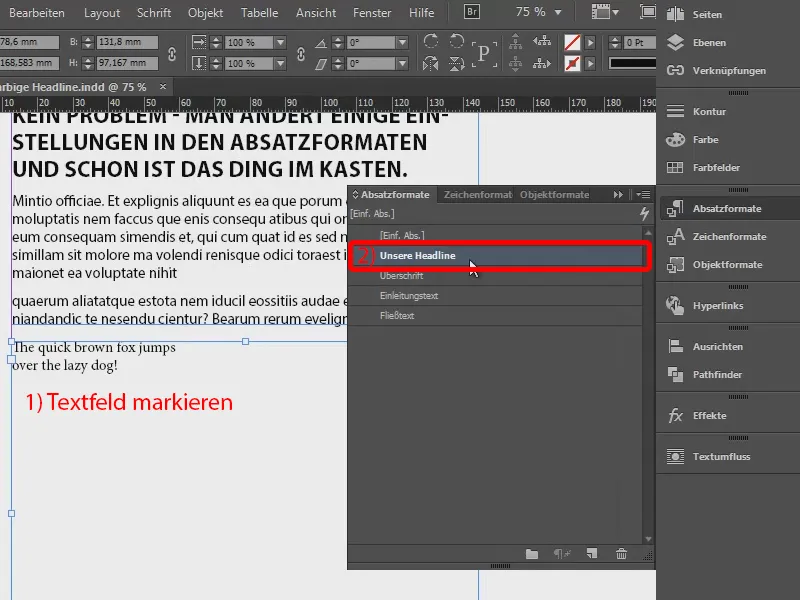
Format Karakter dasar harus disesuaikan. Saya akan memilih Myriad Pro yang populer. Saya set font tebal (Bold), ukuran 24 Pt. Pada Jenis Huruf, kita pilih Huruf Besar, sehingga hurufnya benar-benar besar dan indah.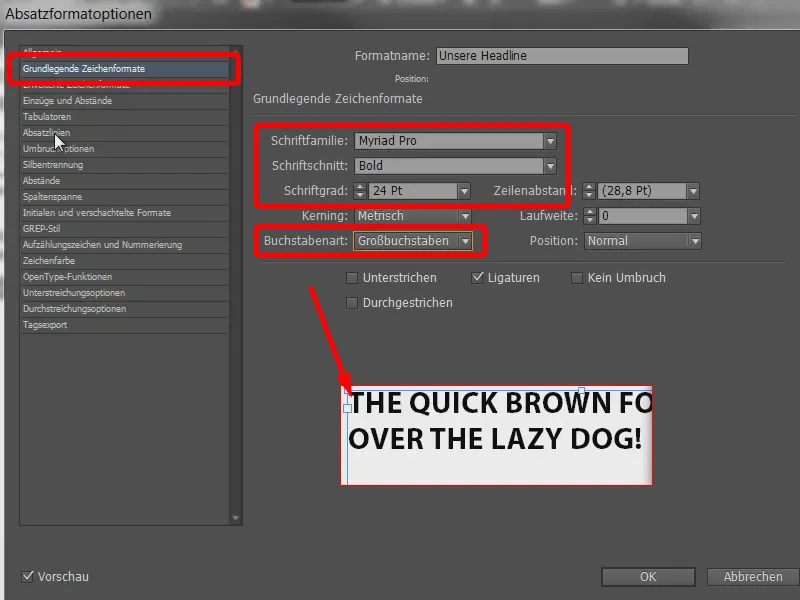
Sekarang saatnya bagi bagian yang menarik, yaitu Garis Paragraf (1): Ini adalah garis yang ditarik secara horizontal melalui paragraf. Kita dapat menentukan garis di atas atau di bawah. Saya aktifkan Garis di atas melalui kotak centang ini (2) dan atur Ketebalan menjadi 28 Pt (3). Karena semuanya berwarna hitam sekarang, kita cepat mengubah Warna menjadi Merah.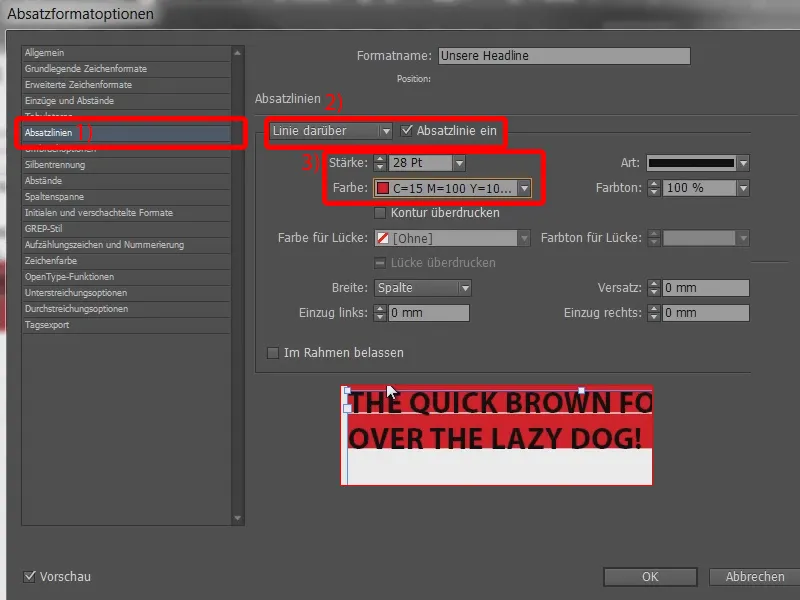
Selesai! Sebagai hasilnya, kita mendekati hasil yang diinginkan dengan baik, tetapi tentu perlu penyesuaian halus. Misalnya, garis atas area merah terlalu tinggi, sementara di bagian bawah kurang. Tentu saja hal ini seharusnya diubah.
Jadi, mari kita atur Jarak. Kalian dapat melakukannya di sini (1). Dengan 7 mm, area tersebut akan naik lebih tinggi (2). Nilai -2 mm sudah cukup (3). Tentu saja ini akan bergantung pada ukuran font yang digunakan.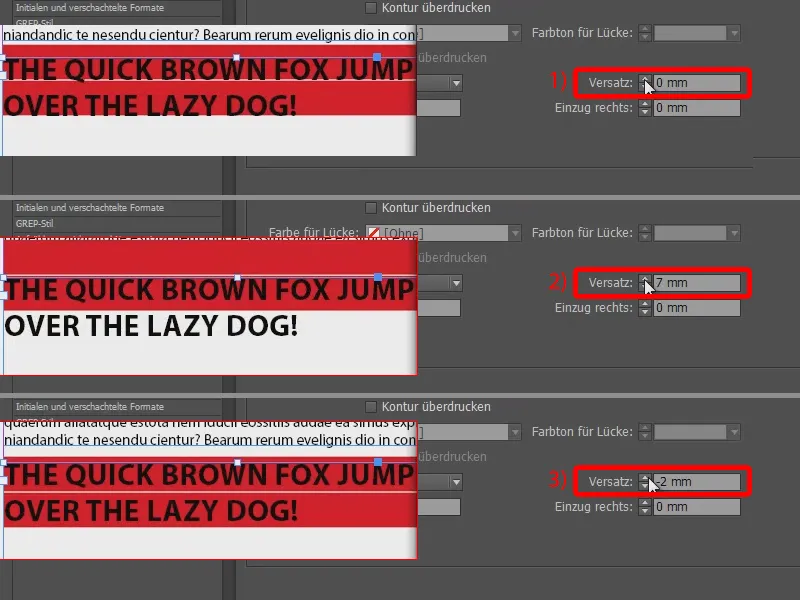
Sekarang kita juga ingin memiliki sedikit Tenggekan di sini (1), karena tujuannya adalah agar ada sedikit ruang di sekeliling huruf. Jadi, kita akan berikan Tenggekan kiri -3 mm (2) dan juga Tenggekan kanan sama (-3) langkah. Dan saya akan mengonfirmasi semuanya sehingga kalian dapat melihat hasilnya.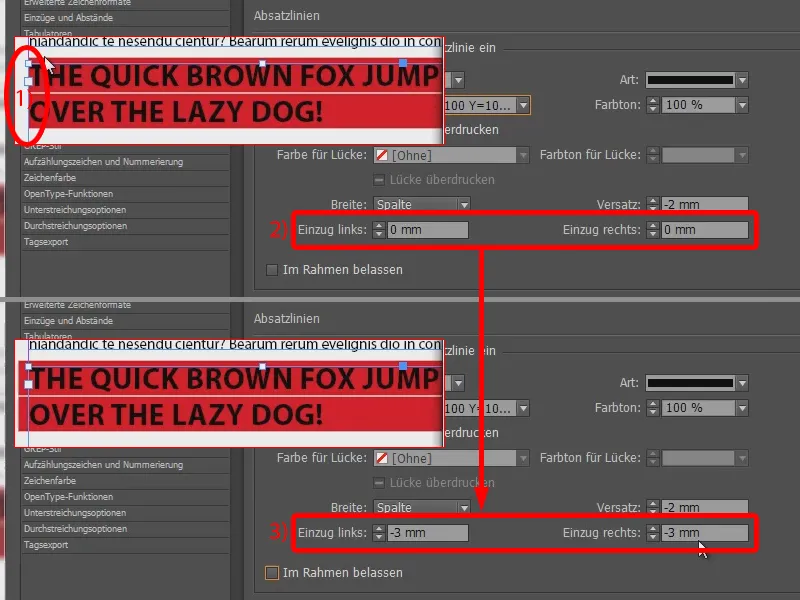
Mari kita bandingkan dengan judul di atas: Terlihat sedikit lebih baik, karena garis biru secara otomatis menyesuaikan dengan teks. Ini berarti jika teks sedikit lebih pendek, garis juga akan lebih pendek. Kita telah membawa semuanya ke batasnya dan bahkan melebihi.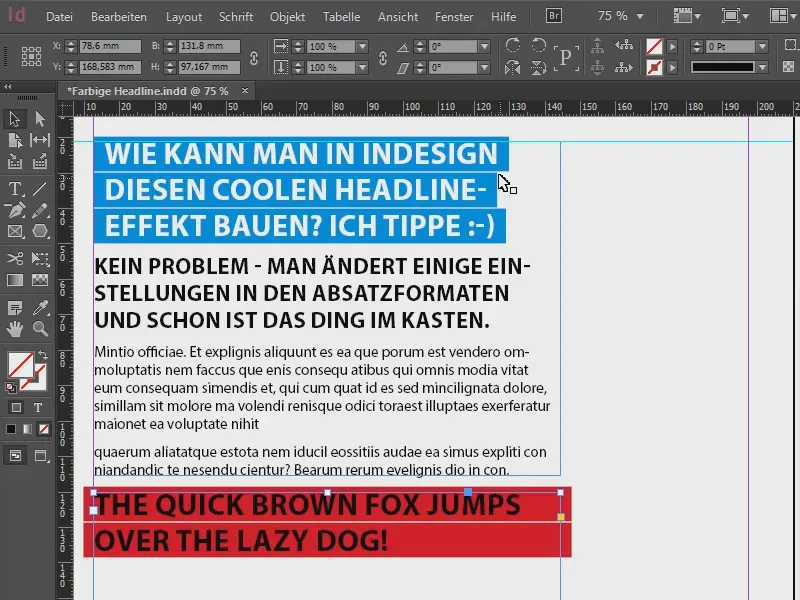
Jadi, pengaturan apa yang harus kita lakukan? Sangat mudah: Kalian memilih Lebar Garis di atas bukan Kolom, tetapi Teks (1). Dan sekarang kita punya hasil yang sesuai: Garis merah mengikuti panjang teks yang ditulis.
Jika kami tidak memiliki Tenggekan kanan kami sekarang, maka itu akan terlalu dekat (2). Saya akan segera kembali ke -3 mm.
Dan untuk sedikit meredakan mata, mungkin akan bijaksana untuk mengubah warna teks menjadi putih. Pilih warna karakter [Kertas]. Sudah lebih baik.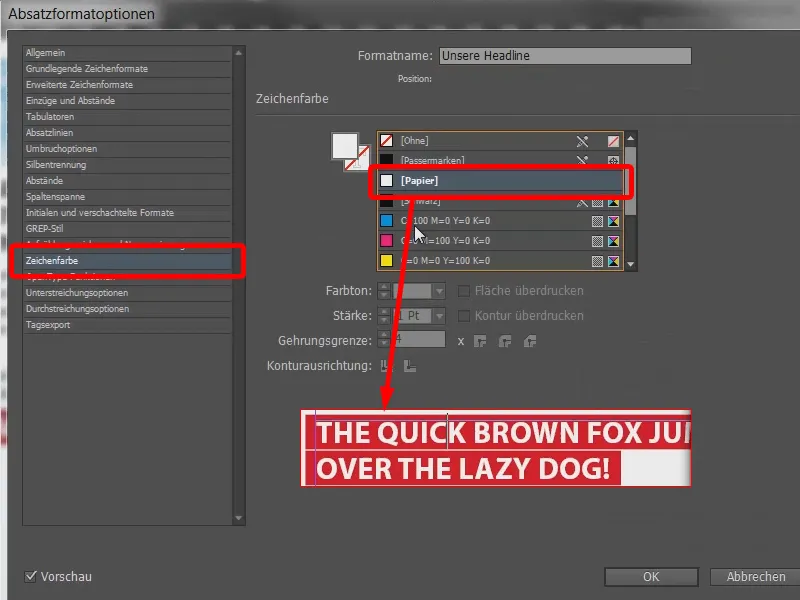
Terakhir, kita cukup menempelinya sekali lagi dan menghapus potongan berlebihan ini (1): Kamu bisa melakukannya di indentasi dan spasi (2), dengan menentukan indentasi kiri setinggi 3 mm (3).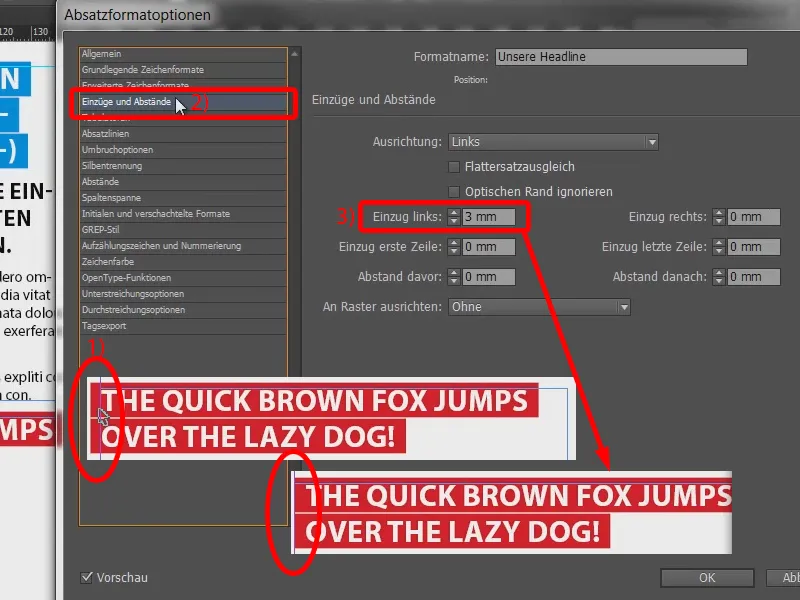
Sisanya sekarang sebenarnya hanya mainan belaka: Misalnya, kamu bisa dengan nyaman mengubah jenis garis bawah atau garis tengah pada garis sait. Di sini tidak terlalu efektif.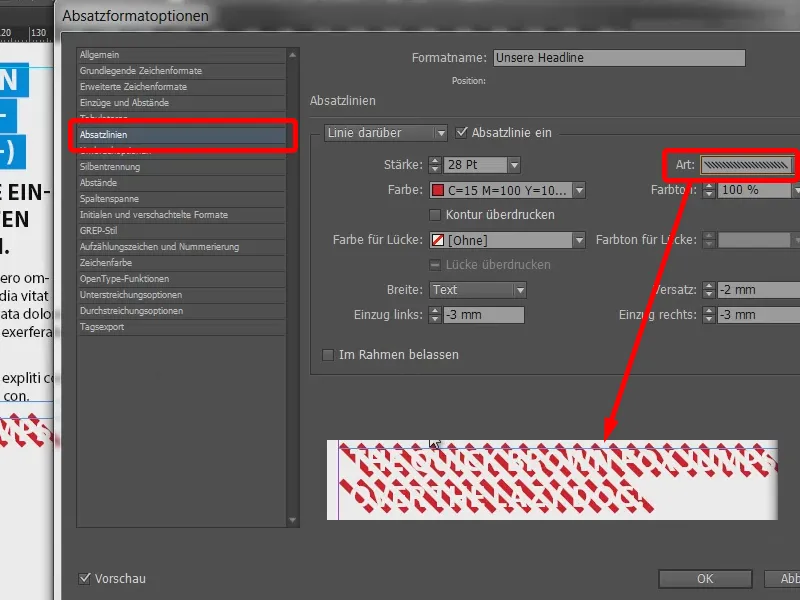
Jika kita mengubah kembali warna karakter menjadi hitam, kita akan melihat bahwa jenis garis paragraf sangat memengaruhi seluruh efek dengan luar biasa.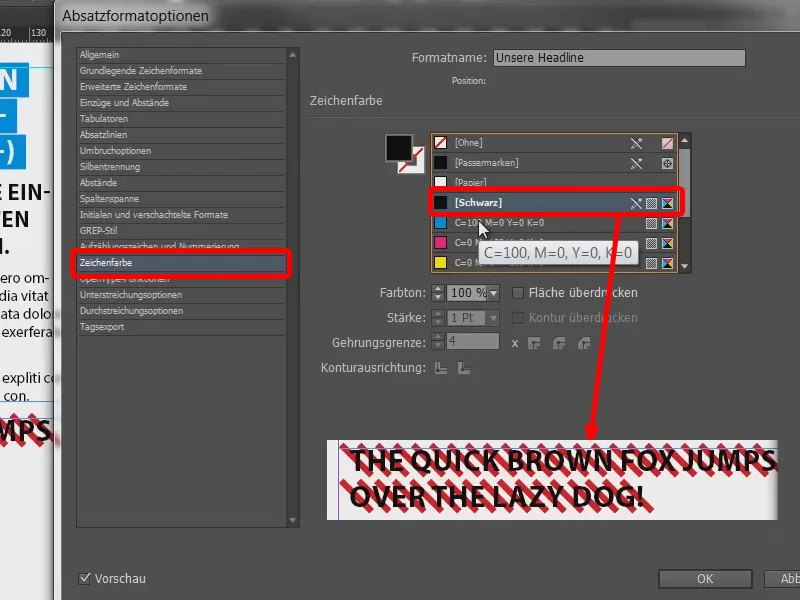
Seperti ini misalnya.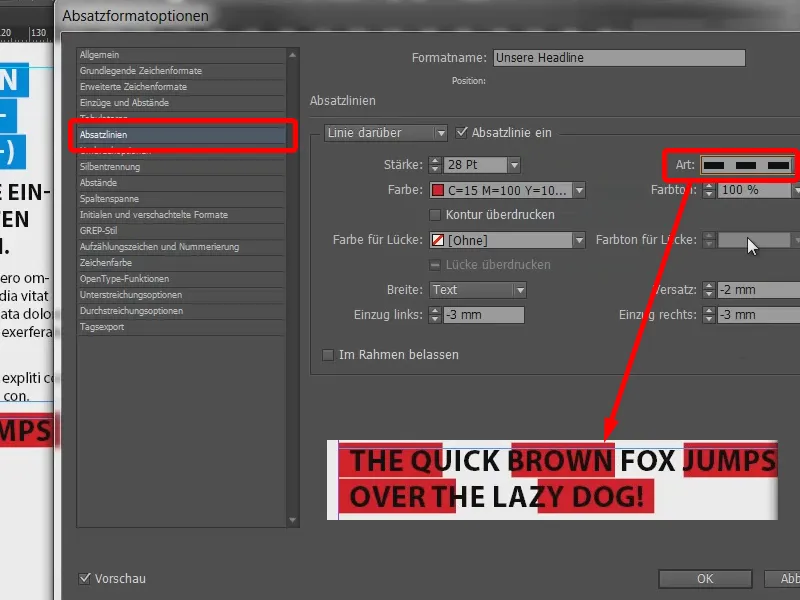
Atau berbintik.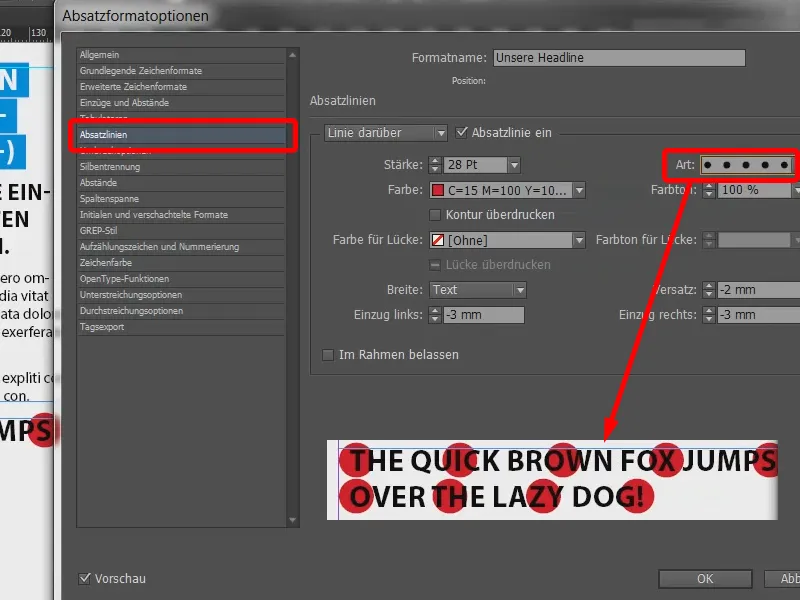
Dan sekarang saya akan menguji menulis terus: "Aku suka efek ini!!! Ini keren!" Itu berubah dengan sangat variabel.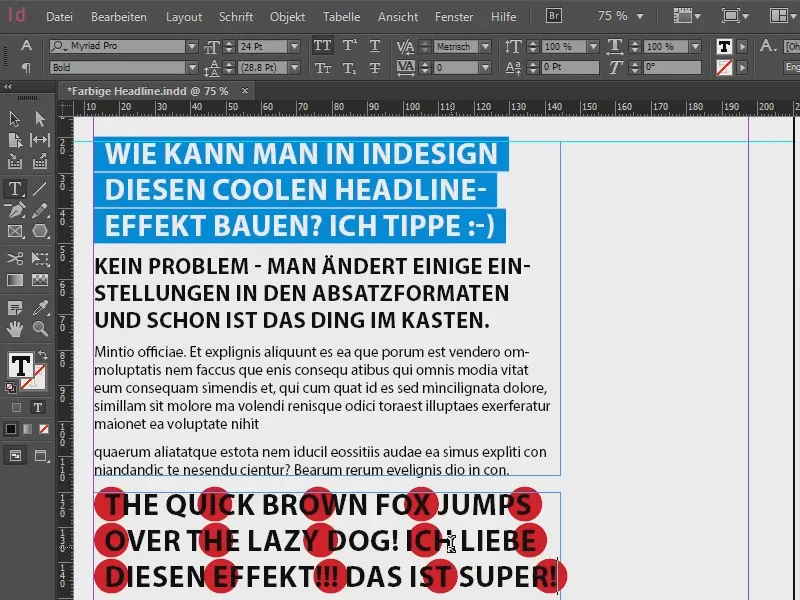
Dan kamu dapat bermain dengan bebas. Kamu dapat mengubah warna, kamu bisa menggunakan warna kuning, ...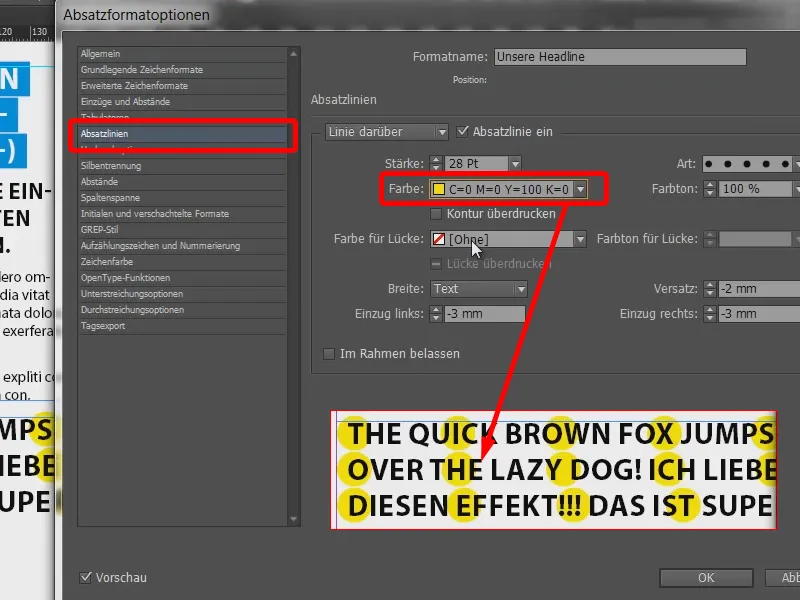
... menggunakan wajik dan, dan, dan.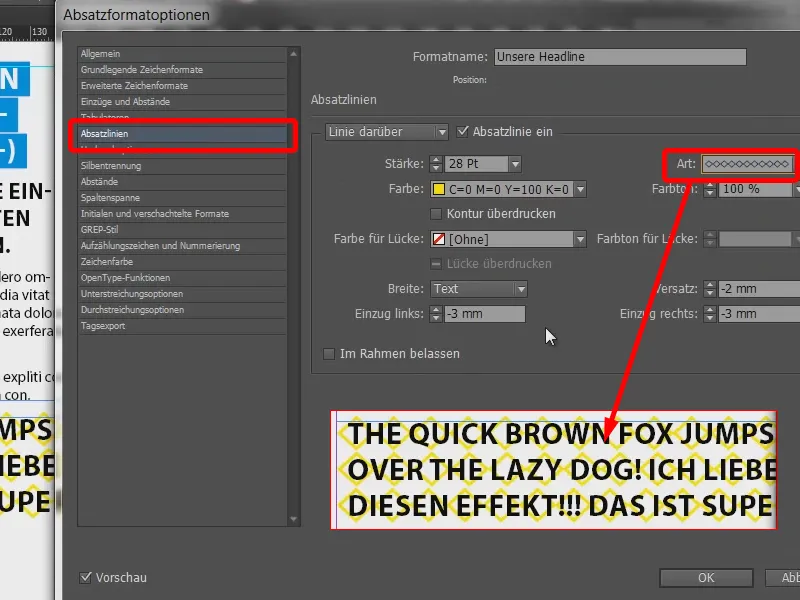
Pada dasarnya, ini adalah ide: teks tebal putih dan garis putus-putus di belakangnya.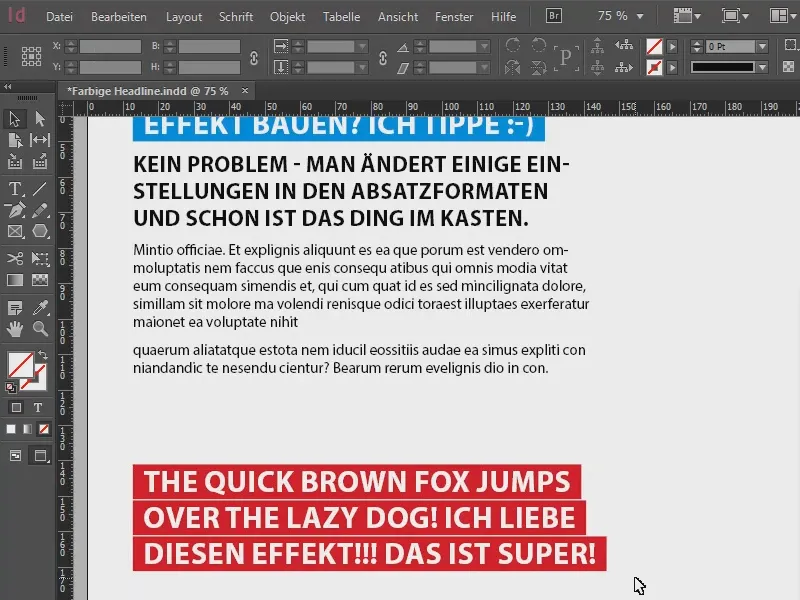
Dengan ini kamu bisa membangun headline keren yang selalu ikut bergoyang.
Milikmu, Stefan


